Ruckus Wireless AP ZF2942/7942 Quick Setup Guide Zone Flex 7055 Dual Band Multimedia Wi Fi Wall Switch 빠른 설정 가이드 QSG KO
ZoneFlex 7055 Dual-Band Multimedia Wi-Fi Wall Switch 빠른 설정 가이드 ZoneFlex_7055_QSG_KO
2013-07-09
User Manual: Ruckus ZoneFlex 7055 Dual-Band Multimedia Wi-Fi Wall Switch 빠른 설정 가이드
Open the PDF directly: View PDF ![]() .
.
Page Count: 2
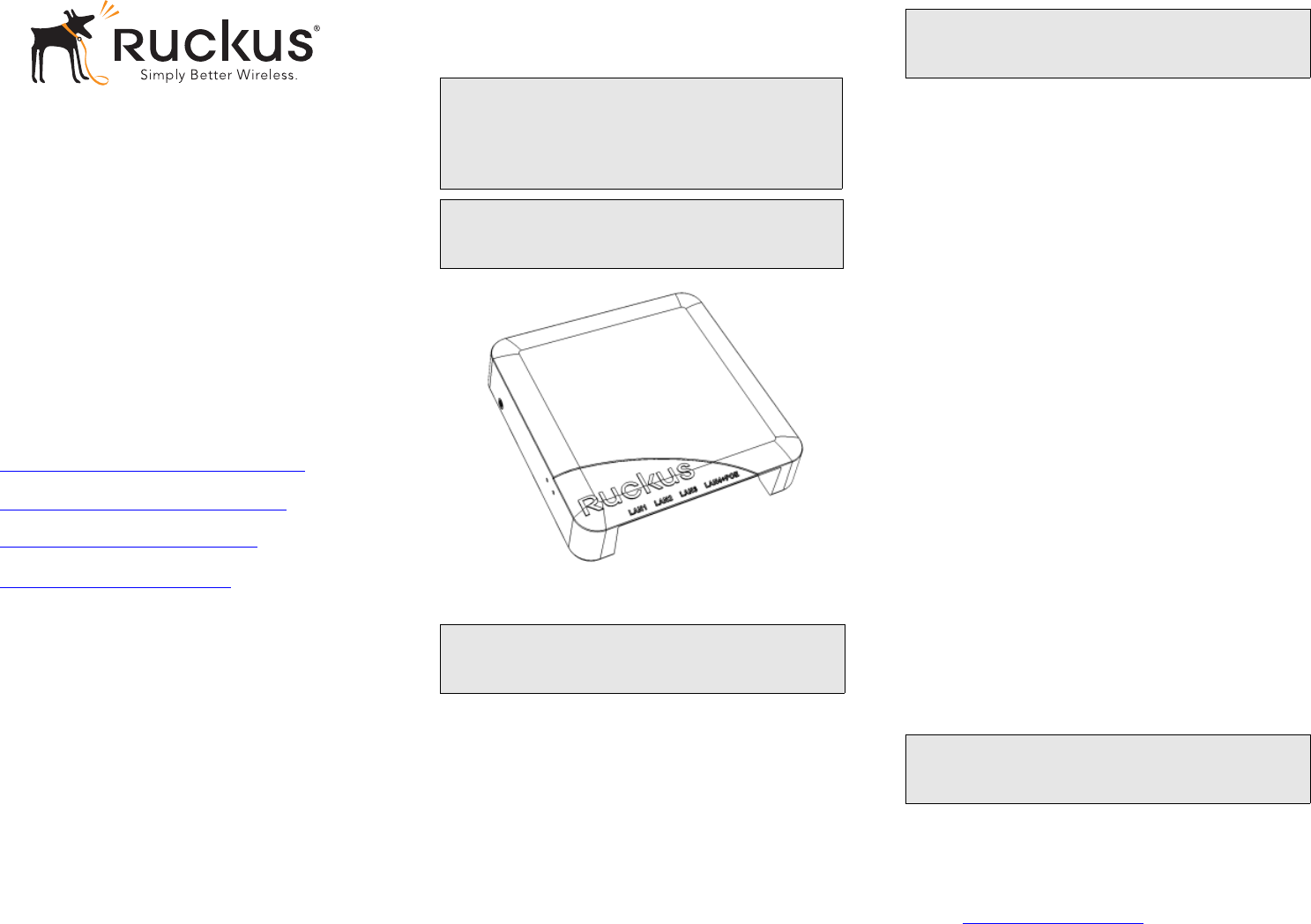
Copyright © 2012 Ruckus Wireless, Inc.
2012년 11월 발행, 부품 번호 800-70432-006
ZoneFlex 7055
Dual-Band Multimedia Wi-Fi
Wall Switch
빠른 설정 가이드
본 빠른 설정 가이드는 Ruckus Wireless ZoneFlex 7055
Multimedia Wi-Fi Wall Switch를 설정하는 방법을 단계별로 설
명합니다. 이 가이드에 나와 있는 단계를 완료하면 Wi-Fi Wall
Switch에 액세스할 수 있어 사용자에게 유선 및 무선 네트워크
액세스를 제공할 수 있습니다.
시작하기 전에
Ruckus Wireless 제품을 설치하기 전에 최신 소프트웨어와 릴
리스 문서를 해당 웹 사이트에서 확인하십시오.
•릴리스 노트 및 사용자 가이드
http://support.ruckuswireless.com/documents
•소프트웨어 업그레이드
http://support.ruckuswireless.com/software
•개방형 소스 정보
http://opensource.ruckuswireless.com/
•제품 보증/소프트웨어 라이센스 계약
http://support.ruckuswireless.com/
패키지 구성
• ZoneFlex 7055 Wi-Fi Wall Switch(Access Point)
•장착용 브래킷
•로우 프로파일 십자 장착 나사 2개
•톡스 브래킷 나사 2개
•규정 안내문
•본 빠른 설정 가이드
설정 요구 사항
•십자 드라이버
•T10 톡스 드라이버
•이더넷 포트 및 무선 카드가 있는 노트북
•미국 또는 유럽형 표준 벽 장착 콘센트 상자(LAN에서 콘센트
상자까지 벽을 통과하는 이더넷 케이블 포함)
•다음 중 하나
• IEEE 802.3af/at 호환 PoE 스위치
• IEEE 802.3af/at 호환 PoE 스위치 인젝터
•DC전원 어댑터(선택 사항, Ruckus 부품 번호
902-0170-XX10, 별도 판매)
\
1단계: AP 설정을 위한 컴퓨터 준비
1Windows 7 컴퓨터에서 네트워크 연결(또는 네트워크 및
전화 접속 연결) 제어판을 엽니다.
시작 > 제어판 > 네트워크 및 공유 센터 > 어댑터 설정
변경
2네트워크 연결 창이 나타나면 로컬 영역 연결 아이콘을
마우스 오른쪽 버튼으로 클릭한 후 속성을 선택합니다.
로컬 영역 연결 속성 대화 상자가 나타나면 스크롤 목록에
서 인터넷 프로토콜 버전 4(TCP/IPv4)를 선택한 후 속
성을 클릭합니다.
TCP/IP 속성 대화 상자가 나타납니다.
3다음 IP 주소 사용 옵션(아직 선택하지 않은 경우)을 선택
한 후 다음 항목을 입력합니다.
•IP 주소: 192.168.0.22(또는 AP에서 사용하는
192.168.0.1을 제외한 192.168.0.x 네트워크 상의 임의
주소)
•서브넷 마스크: 255.255.255.0
•기본 게이트웨이: 192.168.0.1
DNS 서버 필드는 비워둡니다.
4확인을 클릭하여 변경 사항을 저장하고 TCP/IP 속성 대화
상자를 종료한 후 로컬 영역 연결 속성 대화 상자를 종료합
니다. 변경 사항이 바로 적용됩니다.
2단계: AP를 컴퓨터에 연결
1포장에서 AP를 꺼내어 컴퓨터 주변에 놓습니다.
2이더넷 케이블의 한쪽 끝을 AP 후면의 PoE 입력 LAN/
Uplink 포트에 연결하고 다른 쪽 끝을 PoE 인젝터의 PoE
스위치 또는 전원 출력 포트에 연결합니다.
•PoE 전원이 제공되지 않는 경우 DC 전원 어댑터(선택
사항, Ruckus 부품 번호 902-0170-XX10, 별도 판매)를
사용하여 AP에 전원을 공급할 수 있습니다.
3다른 이더넷 케이블을 사용하여 한쪽 끝을 컴퓨터의 네트
워크 포트에 연결하고 다른 쪽 끝을 PoE 스위치의 다른 포
트 또는 PoE 인젝터의 데이터 입력/네트워크 포트에 연
결합니다.
4PoE 인젝터/스위치에 전원을 공급합니다.
5PWR LED가 초록색 불이 들어온 상태로 유지되는지 확인
합니다.
3단계: AP에 로그인
1웹 브라우저 창을 열고 다음 URL을 입력하여 AP에 연결합
니다.
https://192.168.0.1
경고!
PoE 인젝터를 4개의 전면 포트에 연결하지 마십시오. 장치
가 심각하게 손상될 수 있습니다. 전원 공급 장치의 PoE는
장치 후면의 PoE 입력 LAN/Uplink 포트에만 연결해야 합
니다.
중요!
AP
를
ZoneDirector
와
함께
설치하는
경우
ZoneDirector
빠른
설정
가이드에
따라
AP
를
이더넷
네트워크에
연결하십시오
.
참고:
다음 지침은 Windows 7 운영 체제에 대한 설명입니다. 다른
OS에서도 절차는 유사합니다.
중요!
나중에 원래 구성으로 컴퓨터를 복원할 수 있도록 이 과정이
완료된 후 현재 사용 중인 설정을 모두 기록해 두십시오.
참고:
PoE
가
제공되지
않는
경우
Ruckus Wireless
전원
어댑터
(
부품
번호
902-0170-XX10)
로
7055
에
전원을
공급할
수
있습니다
.
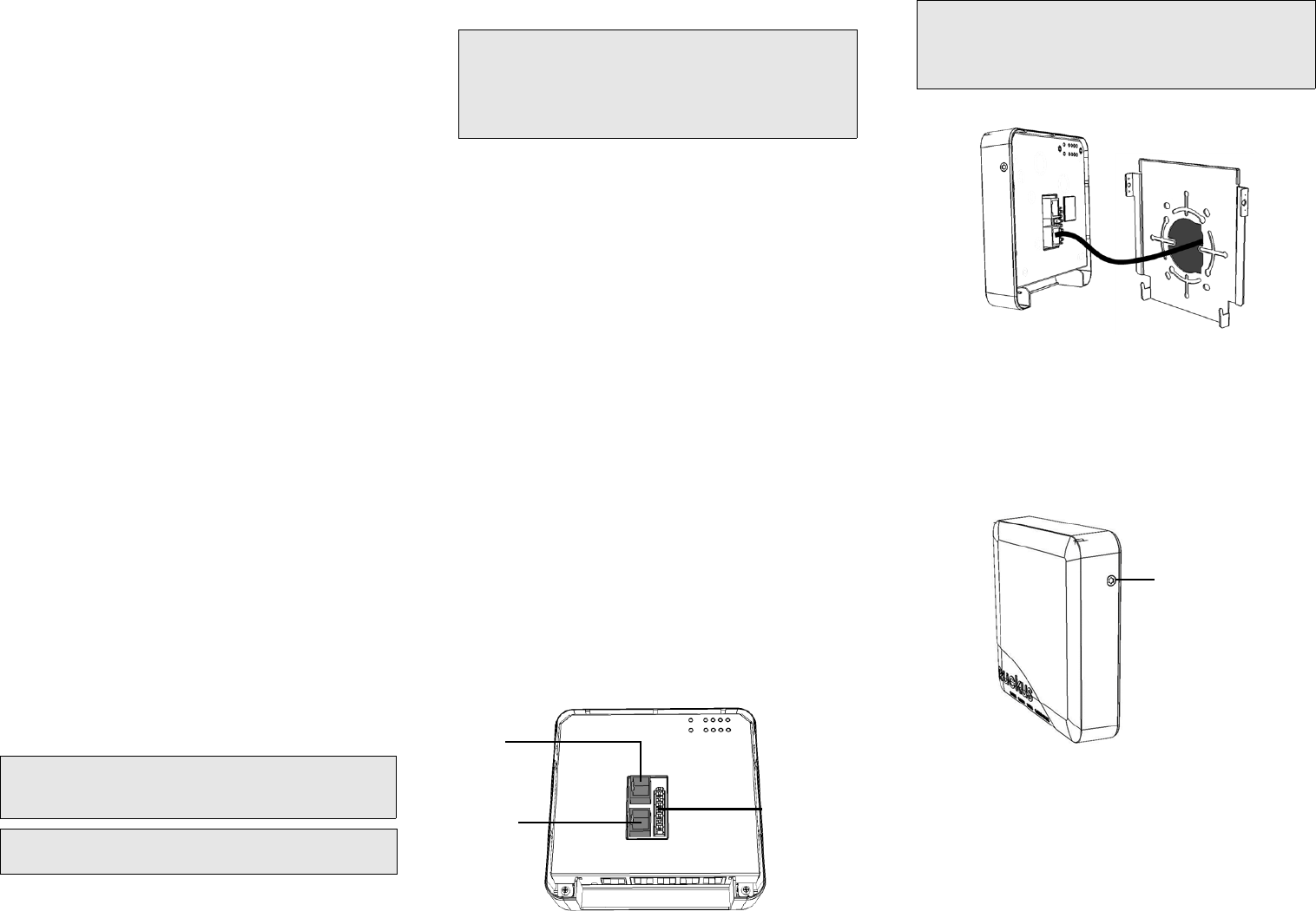
Copyright © 2012 Ruckus Wireless, Inc.
2012년 11월 발행, 부품 번호 800-70432-006
2<Enter> 키를 누르면 연결이 시작됩니다. 보안 경고 대화
상자가 나타나면 확인/예를 클릭하여 계속 진행합니다.
3Ruckus Wireless Admin 로그인 페이지가 나타나면 다음
을 입력합니다.
•사용자 이름: super
•비밀번호: sp-admin
4로그인을 클릭합니다.
4단계: 무선 설정 사용자 정의
1웹 인터페이스 메뉴에서 구성 > 무선 [2.4G/5G]를 클릭
합니다. 구성 :: 무선 :: 공통 옵션이 나타납니다.
2다음 옵션이 활성화되어 있는지 확인합니다.
•채널: SmartSelect
•국가 코드: 미국에 거주하지 않는 사용자는 현재 국가
를 선택하십시오.
3변경한 항목이 있으면 설정 업데이트를 클릭합니다.
4페이지 맨 위에 있는 8개의 “무선 #” 탭 중에서 아무 탭이
나 클릭합니다.
5무선 가용성에서 사용 가능을 클릭합니다.
6SSID 필드에 있는 내용을 지우고 무선 네트워크 연결 응
용 프로그램에서 사용자가 쉽게 AP를 인식할 수 있도록
무선 네트워크 이름을 입력합니다.
7설정 업데이트를 클릭하여 변경 사항을 저장합니다.
8사용할 각각의 무선 # 인터페이스에 대해 4 ~ 7단계를 반
복합니다.
9로그아웃을 클릭하여 Ruckus Web Admin 인터페이스를
종료합니다.
10 Web Admin 로그인 페이지가 다시 표시되면 브라우저를
종료해도 됩니다.
11 AP를 컴퓨터와 현재 전원에서 분리한 후 컴퓨터의 원래
네트워크 설정을 복원합니다.
5단계: AP를 콘센트 상자에 장착
1전기 콘센트 상자를 준비합니다.
NEMA-WD6을 준수하는 미국형 콘센트 상자와 BS 4662
를 준수하는 유럽형 콘센트 상자를 비롯하여 일반적으로
사용되는 다양한 전기 콘센트 상자 형식에 ZoneFlex 7055
를 장착할 수 있습니다.
•콘센트 상자에서 원래 상자 커버 나사를 유지하면서
콘센트 상자 커버를 제거합니다.
•장착용 브래킷을 콘센트 상자에 맞춰 나사 구멍을 줄
맞춤(브래킷은 다양한 콘센트 상자 디자인에 맞는 여
러 개의 구멍 제공)하고 장착용 브래킷 중심을 통해 이
더넷 케이블을 잡아당깁니다.
•원래 콘센트 상자 커버 나사를 사용하여 장착용 브래
킷을 콘센트 상자에 부착합니다. 원래 콘센트 상자 나
사 헤드가 브래킷에서 2mm 넘게 돌출되면 동봉된 로
우 프로파일 장착용 나사를 대신 사용하십시오.
•필요한 케이블을 아직 설치되지 않은 ZoneFlex 7055
까지 닿도록 전기 콘센트 상자를 통해 충분히 느슨하
게 풀어줍니다.
2케이블을 연결합니다.
•표준 RJ45 커넥터 또는 110 펀치-다운 블록을 사용하
여 PoE 전원 및 네트워크 연결을 제공하는 이더넷 케
이블을 PoE 입력 LAN/Uplink 포트에 연결합니다. 둘
다 연결하지 마십시오. ZF 7055 110 펀치-다운 블록
와이어링 세부 정보는 ZoneFlex Indoor Access Point
사용자 가이드를 참조하십시오.
•PoE 전원이 제공되지 않는 경우 DC 전원 어댑터(선택
사항, Ruckus 부품 번호 902-0170-XX10, 별도 판매)를
사용하여 AP에 전원을 공급할 수 있습니다.
•필요한 경우 통과 장치를 지원하는 케이블을 Pass
Through 포트에 연결하십시오.
3AP를 브래킷에 장착합니다.
•
브래킷
바닥에
있는
두
개의
잠금
탭을
AP
바닥에
있는
슬롯에
걸어
AP
를
장착용
브래킷에
끼웁니다
.
그런
다
음
AP
의
맨
위를
완전히
끼워질
때
벽
쪽으로
누릅니다
.
•제공된 2개의 톡스 브래킷 나사와 T10 톡스 드라이버
를 사용하여 AP를 장착용 브래킷에 고정합니다.
물리적 설치를 완료했습니다.
축하합니다! 무선 네트워크가 현재 활성화되었으며, 사용할
준비가 되었습니다.
자세한 정보
보다 자세한 구성 및 관리 정보는 ZoneFlex Indoor Access
Point 사용자 가이드를 참조하십시오.
중요: 802.3af 표준의 환경 A에 명시된 대로, AP와 모든 상호
연결된 장비는 PoE 전원 공급 네트워크 연결을 포함하여 같
은 건물 내에 설치되어야 합니다.
중요:
AP
가
설치될
콘센트
상자로
PoE
전원
및
LAN
연결을
제공하려면
Cat5e
이상의
이더넷
케이블을
사용해야
합니다
.
참고:
ZoneFlex 7055에는 하나의 1갱 전기 콘센트 상자용 브래킷
이 함께 제공됩니다. 인접 콘센트 상자의 경우 Ruckus
Wireless ZF7055 인접 벽 브래킷 키트(선택 사항, 부품 번호
902-0111-000)를 사용하십시오.
후면도
PoE 입력 펀치 -다운
블록
LAN/Uplink
110
Pass Through
포트
참고:
상태 LED는 7055가 장착된 경우 의도적으로 표시되지 않습
니다. 장착하기 전에 LED를 확인해야 하는 검증 또는 문제
해결을 완료하십시오.
톡스 브래킷
나사